Stapel ersetzen Wörter in Microsoft Word und Excel
Es passiert uns allen - wir tippen ein Dokument in Microsoft Word oder Excel ein, nur um festzustellen, dass ein mehrfach verwendetes Wort ungenau oder einfach falsch war. Es ist ein "Ctrl-F" -Moment, aber wenn es viele Instanzen von besagtem Misspeak gibt, dann könnte es zu einer langwierigen und zeitraubenden Arbeit kommen. Es gibt eine bessere Möglichkeit, Wörter in Word und Excel zu ersetzen.
Dieser bessere Weg ist bekannt als "Replace Genius" und kann diese Änderungen für Sie im Batch-Stil vornehmen, was bedeutet, dass mehrere Ersetzungen auf einen Schlag ausgeführt werden können.
Wo bekomme ich das und wie viel kostet es mich?
Führen Sie zunächst Ihren Webbrowser zur RL Vision-Website, auf der sich die betreffende Software befindet. Hier finden Sie eine Vielzahl von Informationen zur App sowie einen Download-Button.

Die App ist kostenlos, wodurch der Preis für jedes Budget passt. Der Entwickler beschreibt die Software als einen "Befehl zum Suchen und Ersetzen von Steroiden".
Was man bekommt
Replace Genius verspricht viele Dinge, einschließlich der Fähigkeit, häufig verwendete Befehle als " Presets " und " Batch Replace " Listen für den einfachen Abruf zu speichern, die Fähigkeit, mit Textdateien, Word-Dokumente und Excel-Tabellen, hoch konfigurierbare Verarbeitungsfunktionen und eine Echtzeit zu arbeiten Vorschau zeigt das Ergebnis, bevor Sie etwas ändern.
Lass uns anfangen
Dies mag zunächst ein wenig kompliziert aussehen, aber lassen Sie sich nicht vom Aussehen abhalten. Sie müssen Ihren Informatikgrad hier nicht zum Arbeiten bringen.

Es mag hier eine Menge geben, aber wir werden das einfach halten, indem wir die Grundlagen des Ersetzens einer Reihe von Wörtern in einem Microsoft Word-Dokument behandeln.
Lassen Sie uns also ein paar Wörter aus einer meiner früheren Geschichten in Word kopieren und einfügen und beginnen, einige dieser Wörter zu ersetzen, damit wir sehen können, wie das alles funktioniert.
Wenn die ersten beiden Absätze in Word kopiert und als Testdokument gespeichert wurden, ist es an der Zeit, mit dem Erstellen zu beginnen. Zuerst müssen wir Genius ersetzen und auf die Schaltfläche "Öffnen" ganz links im oberen Menü klicken. Achten Sie darauf, dass Sie das Word-Dokument schließen oder den Zorn von Microsoft befürchten müssen, wenn Sie eine Nachricht erhalten, dass das Dokument gesperrt ist von einem anderen Programm. Navigieren Sie zu Ihrer Datei und beginnen Sie.

Das Wort, das mir in diesen zwei Absätzen am meisten auffiel, war "dies" - Notiz an meinen Herausgeber: Es wurde nicht überstrapaziert, ich schwöre es!
Lassen Sie es durch "das" ersetzen - es wird den Wortlaut unsinnig machen, aber das ist doch nur ein Test. Hier ist, was wir tun müssen, um diese kleine Änderung vorzunehmen.
Klicken Sie auf die Registerkarte "Ersetzen" in der linken Spalte und füllen Sie die zwei Leerzeichen aus. In diesem Fall geben wir "dies" in das Feld " finden " und "das" in das Feld " und ersetzen durch " ein. Aktivieren Sie "Batch ersetzen" und klicken Sie auf "Übernehmen" und Sie werden loslegen.
Das Ergebnis ist ein fast sofortiger Ersatz jeder Instanz des Wortes. Der Prozess wird ohne Probleme und ohne Aufwand ausgeführt.
Das Urteil
Bei dem exorbitanten Preis von kostenlos, ist die App einen Blick wert. Wenn Sie ein Office-Power-Benutzer sind, können Sie dies jeden Tag nutzen. Wenn nicht, ist es immer noch ein praktisches Werkzeug um zu haben.



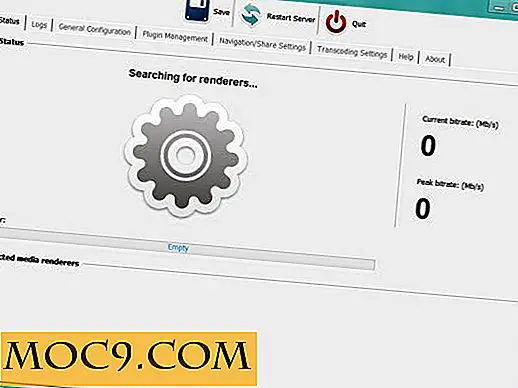

![Wie man sich von der Twitter App im iPad abmeldet [Quick Tips]](http://moc9.com/img/sign-out-twitter-ipad-settings-icon.jpg)

